在使用Windows操作系统时,是否曾遇到过桌面上‘我的电脑’图标莫名消失的尴尬?这种情况常常让人感到无奈,特别是在寻找文件时,仿佛失去了方向。别担心,这里有8个有效的方法帮你快速找回缺失的‘我的电脑’图标!
1. 检查桌面图标设置
首先,检查一下桌面设置,确保‘我的电脑’图标没有被关闭。右键点击桌面空白处,选择‘个性化’。在‘主题’设置中,找到并点击‘桌面图标设置’。在弹出的窗口中,确保‘计算机’的复选框已勾选。如果没勾选,赶快选上并保存更改!
2. 使用Windows资源管理器
如果图标还是不见,试试使用Windows资源管理器。在开始菜单中找到并打开‘此电脑’。右键点击‘此电脑’或‘计算机’,选择‘发送到’ > ‘桌面(创建快捷方式)’。这样就能在桌面上重新创建‘我的电脑’的快捷方式了。
3. 修复系统文件
系统文件损坏也可能导致图标丢失。按下Windows键+X,选择‘Windows终端(管理员)’或‘命令提示符(管理员)’。输入命令:sfc /scannow,按回车,系统会自动扫描和修复损坏的文件。完成后重启计算机,查看图标是否恢复。
4. 重置图标缓存
如果上面的步骤还不见效,可能需要重置图标缓存。在运行窗口输入命令:taskkill /IM explorer.exe /F,结束资源管理器进程。然后输入:del %localappdata%IconCache.db 删除图标缓存文件。最后重新启动资源管理器,输入命令:start explorer.exe,检查一下桌面。
5. 检查组策略设置
组策略设置有时候也会影响图标的显示。按下Windows键+R,输入gpedit.msc打开组策略编辑器,进入:用户配置 > 管理模板 > 桌面,找到‘禁止在桌面上显示我的电脑图标’的选项。如果此选项被启用,改为‘未配置’或‘禁用’。
6. 创建新用户账户
如果以上方法都无法解决问题,尝试创建一个新的用户账户。按Windows键+I打开设置,进入‘帐户’,选择‘家庭和其他用户’,点击‘添加其他用户’。创建新账户后退出当前账户并登录新账户,查看‘我的电脑’图标是否显示。
7. 进行系统还原
如果问题依旧,近期若有系统更新或新软件安装,可以尝试系统还原。按下Windows键+R,输入rstrui.exe,选择一个还原点进行恢复。这将帮助你恢复到之前的状态,看看能否找回图标。
8. 重新安装操作系统
最后的办法,如果一切无效,可能需要考虑重新安装操作系统。备份重要文件后,使用Windows安装介质进行全新安装。这是一种极端手段,但通常能解决深层次的问题。
结语
以上这些方法能应对大多数桌面图标丢失的问题。根据不同情况依次尝试,相信很快你就能找回‘我的电脑’图标。无论是为了提升工作效率,还是简单地想要桌面的整洁有序,这些小知识都可以帮助你更好地使用你的电脑!有其他问题也可以留言讨论哦!返回搜狐,查看更多